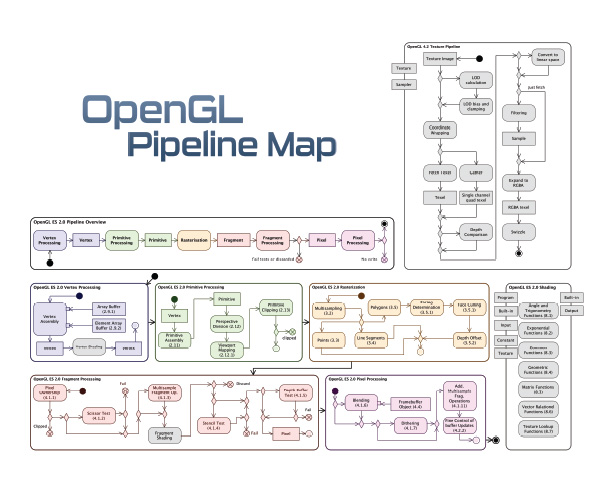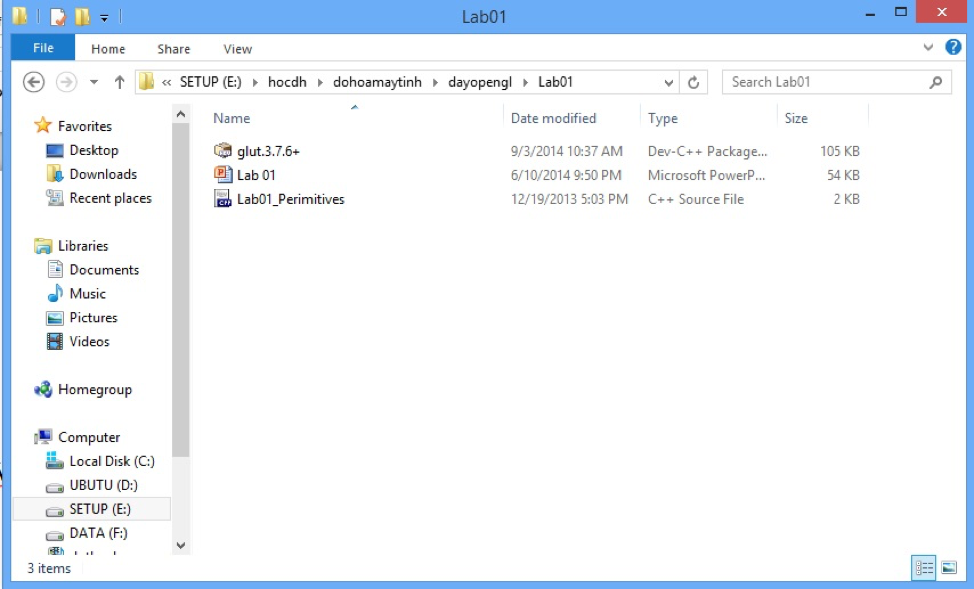
Hướng dẫn cài đặt OpenGL trên DevC++
December 30, 2020Chuẩn bị :+ Dev-C++ 5.4.0 or hơn , glut.3.7.6+
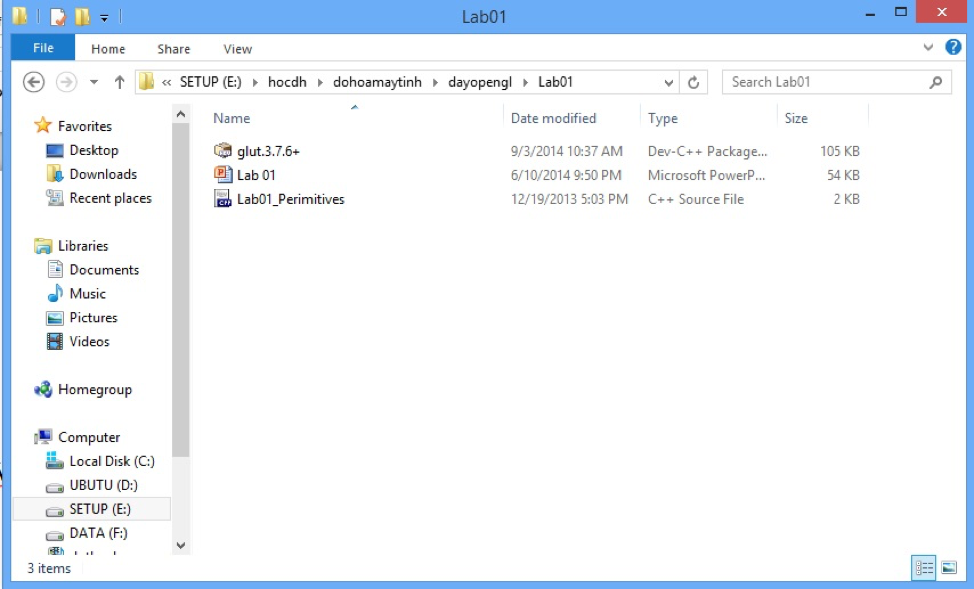
1. Mở DevC. Tool -> Package Manager
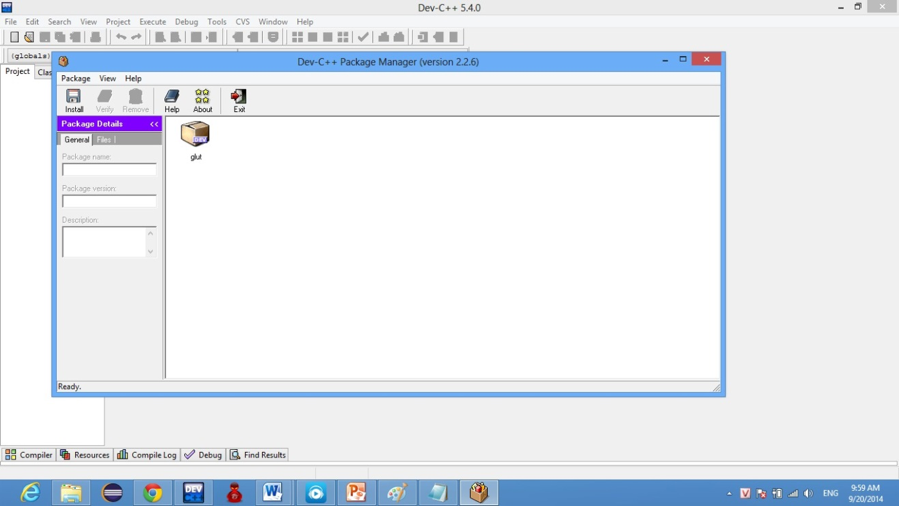
2. Kích vào install

3. Nhấn Open và bắt đầu install nó.
4. Mở DevC. File -> New -> Project -> Empty Project -> OK.
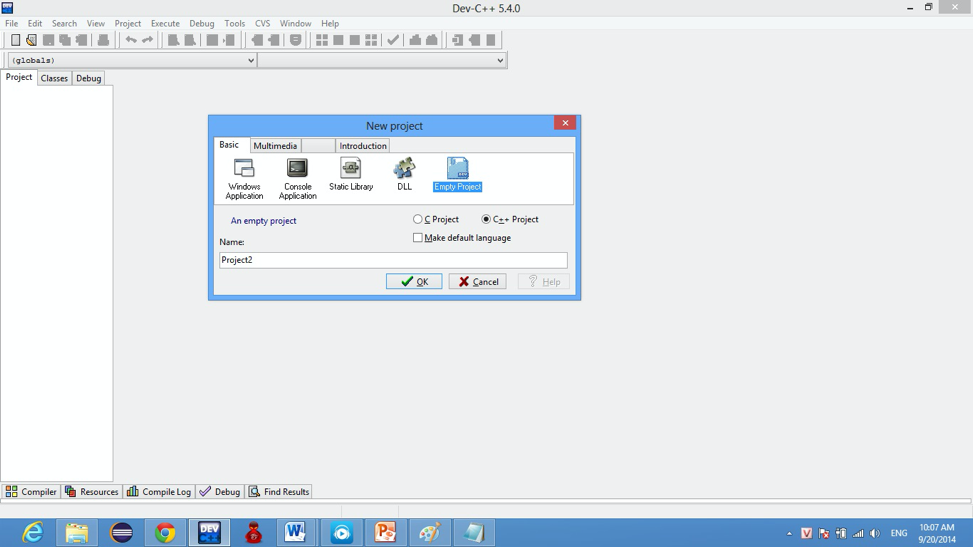
5. Chọn tab Project -> project options. Chọn tab: Parameters. Trong mục Linker điền: -lglut32 -lglu32 -lopengl32 -lwinmm -lgdi32

6. OK. Tiếp theo chuột phải vào biểu tượng project góc phải màn hình add to Project:
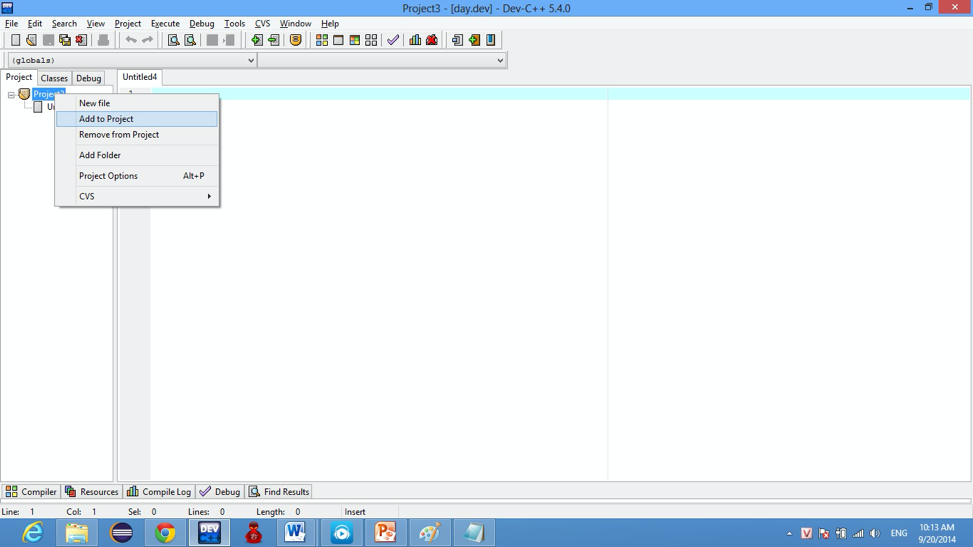
7. Chon file Lab01_Perimitives.cpp -> Ok bắt đầu chạy.
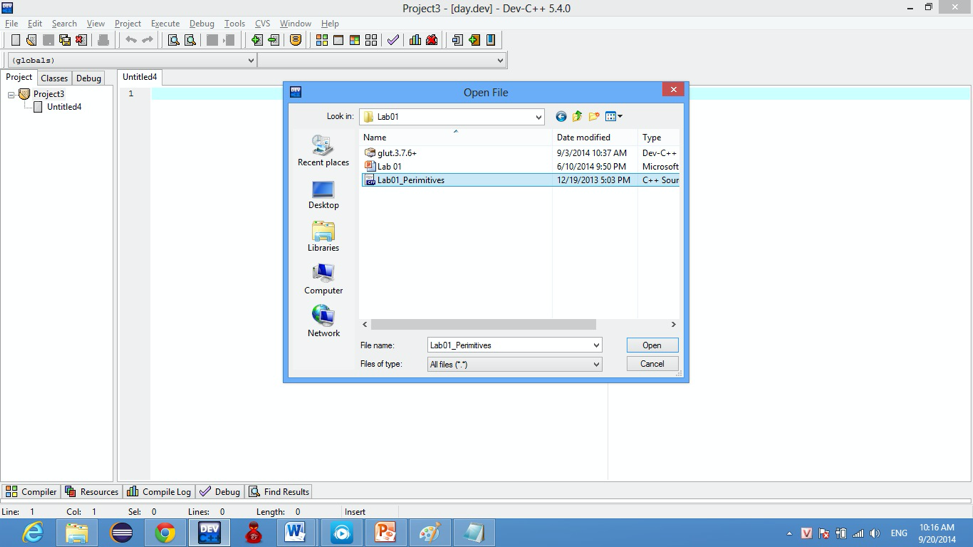
Tải thư viện tại đây
# http://megaurl.in/9FXXFs41
DevC++ các version
# http://megaurl.in/I91C